|
|
Pro Tools:初学者播放列表
1 ~. t" g- d( O' J6 a
6 e T5 @( x. q: p# [, i, [- o播放列表是Pro Tools最有用的功能之一,但不是每个人都知道它们。Matt Vanacoro解释了为什么你应该使用它们进行录制和编辑。 * n( U, A& J+ b; n
我不知道这是出于习惯还是无知,但我发现播放列表是Pro Tools常常未得到充分利用的功能。虽然许多DAW以多种方式处理替代拍摄和音频文件,但Pro Tools的播放列表功能已经被细化为组织和工作流程杰作。以下是如何开始使用播放列表以确保您不会错过任何内容。
2 | C" W% q. ]) c* l% Q
) ~+ ^4 H2 \" L& B( R* K# ]5 N利用播放列表进行录制3 _* u- e. @% t9 H
让我们马上就可以了解基本想法。播放列表是管理多个录制内容的一种非常强大的方式。制作吨和大量备用音轨的日子已经不复存在,以保留很多吉他独奏选项或类似的东西。现在,您可以拥有一个曲目,所有效果排队,正确平移,音量设置,并且只需在各种播放列表之间切换,即可通过同一条曲目播放所有这些“拍摄”。它在CPU功率方面更高效,在工作流程方面更智能,并且为您实际使用的轨道节省了宝贵的屏幕空间。
7 o! [ }1 f+ t& f+ } R
9 X7 V( {; A1 O1 X; J, X; q通过单击标题中曲目名称右侧的小下拉箭头来访问播放列表菜单。这将允许您在已录制内容之后创建新的播放列表,在先前录制的内容之间切换,删除未使用的播放列表以节省磁盘空间,或者利用我们在谈论编写时将获得的“目标播放列表” 。
/ x# a5 ]9 k: K# [
. ]5 m- k8 u, Z& g$ y8 N5 U' y) k使用播放列表进行编辑
h# z2 u8 {9 x' E- O& D( Q' d跟踪替代拍摄可能是播放列表最明显的特征,但它肯定不会在那里结束。编辑你的拍摄和创建新的合成,或者'comp'需要是使用播放列表的重要部分。假设你在演播室里有一位歌手准备指出完美的领先Vox音轨。让他们唱完整首歌,并在每次“通过”时使用新的播放列表。收集你满意的三到四个“守护者”曲目。现在好玩的开始了!
/ Z6 y! B; ?* n) e5 B7 l3 C% e6 ^: A/ X) [' r6 `0 R
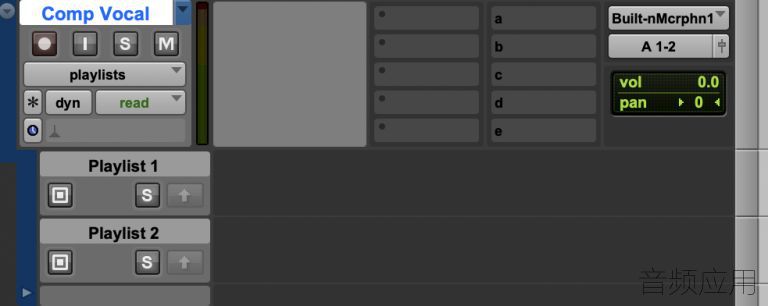
2 s! R" G$ v/ D再次打开播放列表菜单并创建一个新的空播放列表。我们称之为'Comp Vocal'。您将需要查看之前的拍摄,因此打开轨道显示菜单(它是轨道标题的一部分,现在可能会显示“波形”),如下所示。选择“播放列表”和BAM - 您的所有人声都会显示出来。+ s/ \2 s) Y: [3 N
# M$ b* i/ W( r9 m" E
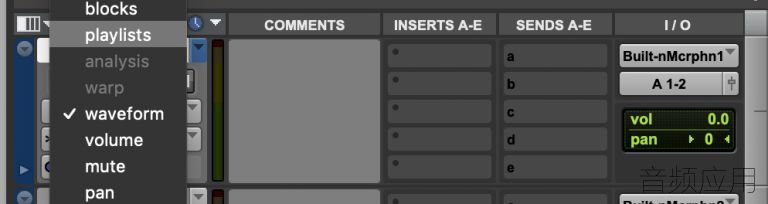 ) A- ~- K# Y9 t9 A8 _
) A- ~- K# Y9 t9 A8 _
从这里开始,您可以通过将每个声乐的最佳部分复制并粘贴到您的“comp轨道”中,随意组装您最好的Frankenstein的声乐轨道怪物。显然,你可以从整个拍摄开始,只是在这里和那里放几个短语,或者你可以真正组装一个“最好的”。哲学辩论包含两种方法,实际上它取决于艺术家及其表现哪种方法更好。无论哪种方式,当你完成后,你将把你的FrankenTake组装成一个播放列表,并且(希望)会对结果感到满意。看,“我从不唱的最佳独奏”效果!
9 J( M% z1 r( G, }
* K1 I, i8 G; w; [$ N. F评级和标签
, \! p$ R+ k7 y7 {5 h6 G当您开始更多地使用播放列表时,您将需要仔细跟踪您对每次拍摄的看法,目的可能是什么等等。你可以快速轻松地制作出数十首吉他独奏,而且很难在混音阶段将其全部排出!这就是适当标签和评级的来源。0 O) V2 M) Q1 f0 m1 e# @2 P: S
) p: e6 }' Y2 n
播放列表很容易标注,您可能已经注意到每次创建新播放列表时,“曲目名称”会自动反映增量编号。您可以通过双击名称并更改它来随意重命名这些,因为这使得以后更容易跟踪。4 z. e+ A* w \6 ?0 T
1 [5 \ Q+ h/ w& T6 T8 Y4 L
播放列表中的评级剪辑可能会对您以后的混音产生深远的影响。右键单击Pro Tools中的剪辑可以为其指定简单的“1-5”等级。这很有用,因为您可以稍后通过剪辑评级过滤出播放列表。因此,如果您录制10首吉他独奏并为每首歌曲评分,稍后您可以按照评分对其进行过滤。只需右键单击轨道标题中播放列表的名称,向下滚动到“过滤通道”,您将看到根据其剪辑评级显示和隐藏播放列表通道的选项。如果您想稍后撤消过滤,也可以显示所有通道。& Z# x2 V! k; Q; w0 |$ g
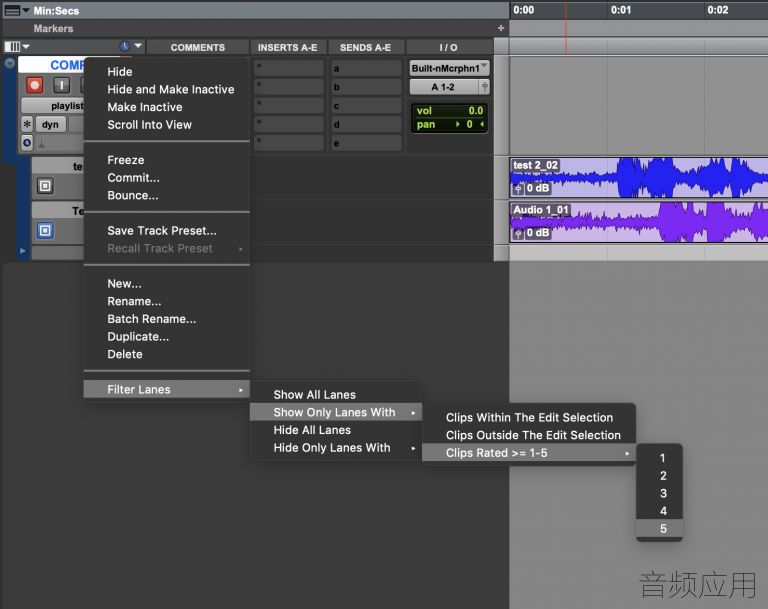 7 F/ R: r/ P$ S2 g
7 F/ R: r/ P$ S2 g
目标播放列表( y5 M# h3 V7 K" O4 Z; }
设置目标播放列表也可以是真正的工作流程增强。将“目标播放列表”视为您“完成”拍摄时的最终产品。您可以告诉Pro Tools哪个播放列表将成为您的“最终产品”,然后您可以将喜欢“促销”的剪辑提供给最终音轨,而不是手动复制和粘贴拍摄的最佳部分。请务必注意,您可以告诉Pro Tools任何播放列表都是目标播放列表。它不一定是你现在“看到”的那个,甚至不是第一个。
- R+ k5 t$ o# N% {3 m
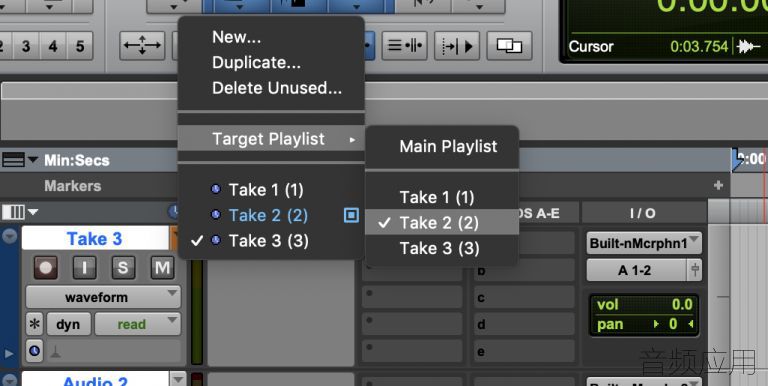
r0 }, @- ]6 ~% L( S# t# T' l9 \0 s$ r9 I
当您单击曲目标题的播放列表选择部分时,您将看到选择“目标播放列表”的选项。我相信你现在已经发现,如果你的拍摄效果非常好,那就太棒了,但是你只想在这里和其他部分中加入几点来收紧它。选择您想要成为最终产品的播放列表,并将其设为目标播放列表。! a$ f; S; v7 z
7 E4 {' e2 T% K, v3 s9 }/ k
现在,当您浏览其他播放列表时,您可以利用一些节省时间的键盘命令快速将音频从一个播放列表传送到目标播放列表中!例如,选择音频部分然后按Shift-Command-Down(在Mac上,在PC上交换“控制”用于“命令”)将快速将所选音频从当前播放列表复制到目标播放列表。按Shift-Right可将目标播放列表带到MAIN播放列表,因此它将是您播放音频时听到的播放列表。
4 ^7 s) P1 N) u3 k: M( h+ U, V/ y1 k& `
还有更多!$ u' @4 d0 X! e9 A' d
我相信现在你可以看到播放列表的强大功能,以及快速掌握它们的价值!掌握关键命令和目标功能可以让您立即充分利用音频!2 b, M' ^# [3 [3 y* X
|
|